如何安装win7系统,图文详解U盘安装win7系统的操作了
- 2018-02-23 14:03:06 分类:win7
win7系统是由微软公司开发的操作系统,它以兼容性以及稳定性得到广大用户的追捧,因此有不少的用户想装上win7系统,而当前的安装方法,包括了光盘安装法、U盘安装法和硬盘安装法。那么小编今天就跟大家介绍U盘安装win7系统的操作步骤了。
电脑就是一个非常厉害的高科技产品。有了电脑之后,我们的工作效率也得到了非常大的提高,随着电脑的发展,电脑的系统也是各种各样。用U盘装系统装Win7已经不是什么新鲜事,不过知道的用户并不多,下面,小编就给大家讲解U盘安装win7系统的操作了。
U盘安装win7系统的操作了
准备工作:
1、制作u启动u盘启动盘
2、下载ghost版win7系统镜像并存入u启动u盘启动盘
3、硬盘模式更改为ahci模式
将准备好的u启动u盘启动盘插在电脑usb接口上,然后重启电脑,
在出现开机画面时通过u盘启动快捷键进入到u启动主菜单界面,
选择【02】U启动Win8PE标准版(新机器)选项:

win7示例1
进入pe系统u启动pe装机工具会自动开启并识别u盘中所准备的win7系统镜像,
可参照下图的方式选择磁盘安装分区,接着点击“确定”
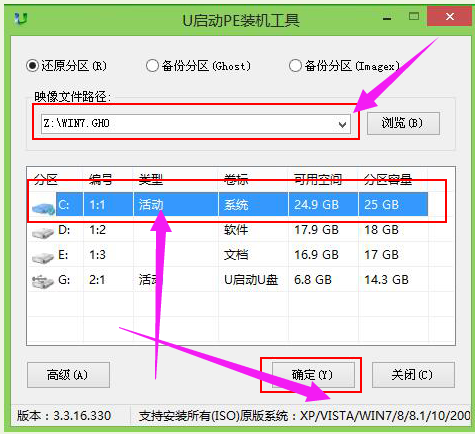
安装系统示例2
弹出的确认提示窗口中点击“确定”开始执行操作:
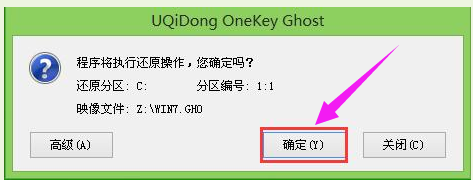
U盘示例3
静待过程结束后自动重启电脑
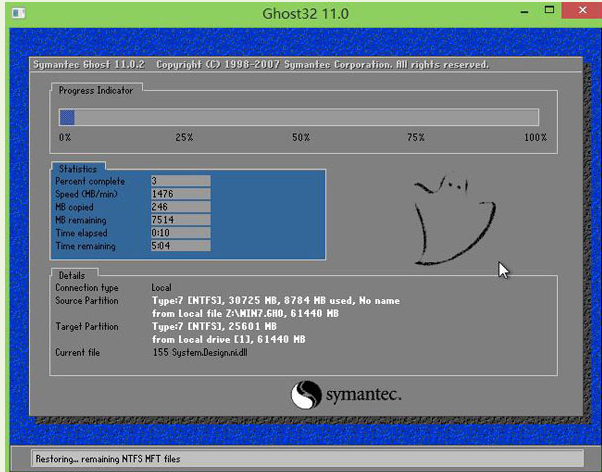
win7示例4
重启过程之后将会继续执行安装win7系统的剩余过程
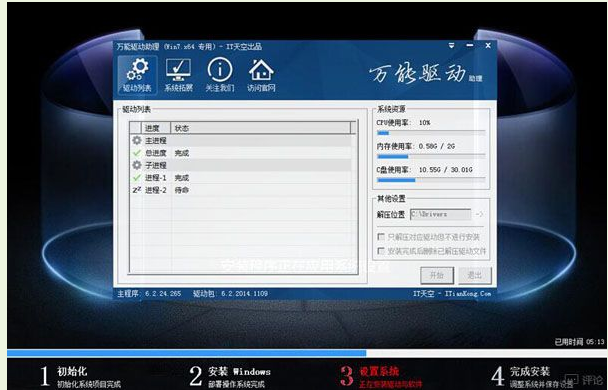
U盘示例5
直到安装结束后可以进入到win7系统桌面
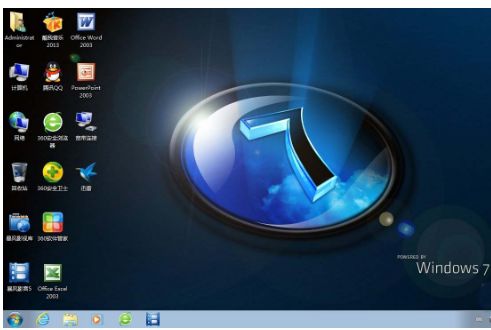
安装系统示例6
以上就是U盘安装win7系统的操作了。